1、第一步,点击计算机左下角的开始,弹出下级子菜单。

2、第二步,选择“运行”,弹出运行窗口。

3、第三步,在页面上键入如上图的命令,然后回车,弹出“DllRegisterServer在js罕铞泱殳cript.dll已成功”的提示框。
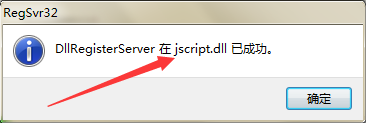
4、第四步,右击任务栏的空白处,弹出下拉菜单。

5、第五步,选择“启动任务管理器”,打开Windows任务管理器窗口。

6、第六步,切换至进程页面,选中explorer.exe,然后点击结束进程。

7、第七步,进程结束后,点击菜单栏的文件,弹出下拉菜单。

8、第八步,选择“新建任务”,弹出创建新任务窗口。
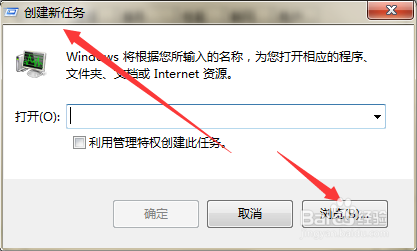
9、第九步,选择“浏览”,找到explorer.exe文件,点击确定重启进程,即可解决问题。
